Cum se conectează un hard disk la un computer sau laptop: instrucțiuni pas cu pas
Indiferent dacă un hard disk este conectat la un computer pentru a crește cantitatea de spațiu de stocare locală sau dacă unitatea sistemului nu reușește, ordinea acțiunilor va fi aceeași. Cu toate acestea, în primul caz, există mai multe modalități de conectare a HDD-ului. Toate acestea vor fi luate în considerare în articol.
conținut
Tipuri de unități de hard disk
Înainte de a conecta un hard disk la un computer sau laptop, trebuie să stabiliți interfața conexiunii. Calculatoarele moderne folosesc un port SATA. Pe tehnologia depășită - IDE.

Uită-te la partea din spate a unității hard disk. Dacă are o mufă largă cu contacte asemănătoare garoafelor, atunci aceasta este o unitate cu o interfață IDE. Conectorul SATA este subțire, iar forma sa este similară cu litera "G". Trebuie să spun că controlerul IDE din lumea modernă este extrem de rar. În funcție de hard disk, aveți nevoie de o buclă adecvată. Cablul IDE este plat și lat. SATA este îngust, necesită mult mai puțin spațiu și este mai convenabil de utilizat.

De asemenea, unitățile sunt împărțite în funcție de factorul de formă. Până în prezent, cel mai comun HDD de 2,5 și 3,5 inci. Pentru un computer desktop, oricare dintre ele este potrivit. Pentru un laptop - doar 2.5.
Cum se conectează un hard disk la o unitate de sistem
Faceți următoarele:
- Opriți computerul din meniul Start.
- Deconectați calculatorul de la rețea.
- Scoateți capacul din stânga, dacă este necesar, deșurubând șuruburile din partea din spate a carcasei PC-ului.
- Înainte de a conecta o unitate de hard disk, instalați-o pe diapozitivul situat în partea din față a șasiului unității de sistem.
- Fixați unitatea cu șuruburi.
- Conectați cablul de date cu un capăt pe placa de bază și celălalt pe hard disk. Nu contează care parte a cablului la care dispozitivul va fi conectat.
- Conectați buclă de alimentare care iese din sursa de alimentare. Conectorul de alimentare IDE este masiv cu patru pini, SATA - îngust, cu un slot sub forma literei "G".
Important! Pentru a conecta corect o unitate cu un conector IDE, aliniați fișa de pe cablul cu slotul de pe conector.
După executarea instrucțiunilor, rămâne doar să instalați capacul pe șasiul unității de sistem și să conectați calculatorul la rețea. În cazul în care vechiul HDD nu funcționează, atunci înainte de a deconecta hard diskul, deconectați mai întâi cel vechi. De asemenea, este de dorit să scoateți unitatea din carcasă pentru a preveni eventualele probleme de răcire.
Dacă placa de bază nu este echipată cu un conector IDE, trebuie să faceți o conexiune HDD cu o astfel de interfață, mai întâi trebuie să achiziționați un adaptor special. Schema de conectare va fi după cum urmează: placa de bază - buclă - adaptor - unitate.
Cum se conectează un hard disk la un laptop

Pentru a înlocui unitatea, procedura este după cum urmează:
- Opriți laptopul.
- Deconectați cablul de alimentare.
- Întoarceți laptopul peste.
- Deconectați bateria mai întâi prin deplasarea urechilor. Dacă există dificultăți în timpul acestei proceduri, consultați instrucțiunile oficiale livrate împreună cu laptopul.
- Deșurubați șuruburile de pe capacul situat pe partea din spate.
- Atașați capacul cu un obiect subțire și durabil, cum ar fi un cuțit, și trageți în sus.
- Înainte de a conecta unitatea de hard disk la laptop, trebuie mai întâi să deconectați unitatea deja instalată în ea. Deșurubați șurubul care ține placa de montare HDD.
- Trageți unitatea împreună cu placa în direcția opusă conectorului.
- Deșurubați placa de montare de pe vechiul HDD, de obicei este fixată cu patru șuruburi pe părțile laterale ale dispozitivului.
- Fixați noua unitate de disc pe placă.
- Plasați-l în canelurile în care a fost instalată vechea unitate și glisați-o spre conector.
- Înșurubați șurubul care fixează placa.
- Înlocuiți capacul și bateria.
Conectarea unui hard disk suplimentar la laptop
Mai sus, au fost luate în considerare instrucțiunile pentru conectarea unității la laptop, dacă este necesară înlocuirea HDD-ului. Pot conecta unitatea hard disk la laptop ca una suplimentară fără a dezmembra vechiul laptop?

Această operațiune necesită un dispozitiv extern, numit stație de andocare. Conține porturi SATA pentru conectarea unităților. La laptop sau la computer, dispozitivul este conectat cu un cablu USB standard. La vânzare există mai multe stații de andocare avansate care permit transferul de date fără cabluri.
În unele laptopuri, există loc pentru un al doilea HDD. Acesta este situat sub una dintre capacele din spatele laptopului. Cu toate acestea, există un slot suplimentar pentru instalarea pe un număr mic de modele de notebook-uri.
 Computerul nu vede hard diskul, ce să facă și cum să îl vindece
Computerul nu vede hard diskul, ce să facă și cum să îl vindece Alegeți un hard disk pentru calculatorul dvs.
Alegeți un hard disk pentru calculatorul dvs. Fiți atenți la conectorul SATA
Fiți atenți la conectorul SATA Alegerea hard disk-urilor pentru calculatorul dumneavoastră
Alegerea hard disk-urilor pentru calculatorul dumneavoastră Computerul nu vede hard diskul extern. Ce ar trebui să fac?
Computerul nu vede hard diskul extern. Ce ar trebui să fac? Cum se partiționează un hard disk cu Acronis Disk Director
Cum se partiționează un hard disk cu Acronis Disk Director SAS-drive-uri: scopul, descrierea, caracteristicile tehnice ale dispozitivului
SAS-drive-uri: scopul, descrierea, caracteristicile tehnice ale dispozitivului De ce laptopul nu vede hard disk-ul?
De ce laptopul nu vede hard disk-ul? Și brusc va fi necesar: cum să conectați un hard disk laptop la un laptop, și nu numai ...
Și brusc va fi necesar: cum să conectați un hard disk laptop la un laptop, și nu numai ... Cum de a schimba un hard disk pe un laptop: Un ghid practic
Cum de a schimba un hard disk pe un laptop: Un ghid practic Cum se restabilește un hard disk
Cum se restabilește un hard disk Principalele motive pentru care Windows 7 nu văd hard disk-ul
Principalele motive pentru care Windows 7 nu văd hard disk-ul Unitate hard disk externă și internă pentru laptop
Unitate hard disk externă și internă pentru laptop Adaptori de hard disk - Viața nouă a dispozitivelor vechi
Adaptori de hard disk - Viața nouă a dispozitivelor vechi Cum se conectează cea de-a doua unitate de hard disk la computer?
Cum se conectează cea de-a doua unitate de hard disk la computer? Dacă PC-ul nu vede o unitate de hard disk externă
Dacă PC-ul nu vede o unitate de hard disk externă Cum de a alege un hard disk: Setări de bază
Cum de a alege un hard disk: Setări de bază Cum să înlocuiți un hard disk într-un laptop
Cum să înlocuiți un hard disk într-un laptop Ce este un hard disk?
Ce este un hard disk? Dacă hard diskul nu este afișat
Dacă hard diskul nu este afișat Cum de a alege dreptul de hard disk pentru un laptop?
Cum de a alege dreptul de hard disk pentru un laptop?
 Alegeți un hard disk pentru calculatorul dvs.
Alegeți un hard disk pentru calculatorul dvs. Fiți atenți la conectorul SATA
Fiți atenți la conectorul SATA Alegerea hard disk-urilor pentru calculatorul dumneavoastră
Alegerea hard disk-urilor pentru calculatorul dumneavoastră Computerul nu vede hard diskul extern. Ce ar trebui să fac?
Computerul nu vede hard diskul extern. Ce ar trebui să fac? Cum se partiționează un hard disk cu Acronis Disk Director
Cum se partiționează un hard disk cu Acronis Disk Director SAS-drive-uri: scopul, descrierea, caracteristicile tehnice ale dispozitivului
SAS-drive-uri: scopul, descrierea, caracteristicile tehnice ale dispozitivului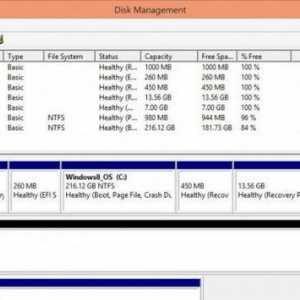 De ce laptopul nu vede hard disk-ul?
De ce laptopul nu vede hard disk-ul? Și brusc va fi necesar: cum să conectați un hard disk laptop la un laptop, și nu numai ...
Și brusc va fi necesar: cum să conectați un hard disk laptop la un laptop, și nu numai ... Cum de a schimba un hard disk pe un laptop: Un ghid practic
Cum de a schimba un hard disk pe un laptop: Un ghid practic